مراجعة DVDFab 11/12 - هل هو الحل الأفضل لأقراص DVD/Blu-ray؟
عندما تريد التعامل مع أقراص DVD الخاصة بك، فمن المستحسن دائمًا استخدام برنامج DVDFabsoftware. تقييمات DVDFab يقول البعض إنها أداة متعددة الاستخدامات لنسخ وحرق وتحرير أقراص DVD/Blu-ray. نعم! DVDFab 11/12 عبارة عن مجموعة من العديد من الأدوات لمساعدتك في التعامل مع جميع مشكلات أقراص DVD. ولكن هل من السهل استخدامها بالنسبة لك؟ ماذا عن سعرها؟ هل تستحق النسخة المميزة الشراء؟ استمر في قراءة مراجعة DVDFab التالية مع تحليل شامل.
قائمة الدليل
المراجعات الشاملة لبرنامج DVDFab: المميزات والإيجابيات والسلبيات أفضل بديل لبرنامج DVDFab لنسخ أقراص DVD/Blu-ray الأسئلة الشائعة حول المراجعات على DVDFab 11/12المراجعات الشاملة لبرنامج DVDFab: المميزات والإيجابيات والسلبيات
مراجعات DVDFab الشاملة للميزات الرئيسية الأربع:
#الميزة 1: نسخ ملفات أقراص DVD/Blu-ray أو ISO
تتيح لك هذه الميزة نسخ أقراص DVD وBlu-ray وISO إلى جهاز الكمبيوتر الخاص بك كقرص ثابت. مع الأوضاع الخمسة المتوفرة والعديد من الوظائف، يمكنك حتى تخصيص مقاطع الفيديو ودمجها وتقسيمها حسب رغبتك. كما يمكنها التعامل مع مقاطع فيديو DVD بدقة 4K UHD والحفاظ على الجودة العالية الأصلية بعد النسخ. إذا كنت تريد الحفاظ على الجودة والحجم بدون فقدان، فيرجى اختيار استنساخ/حرق وضع.

#الميزة 2: تحويل أقراص DVD/Blu-ray إلى تنسيقات مختلفة
إذا كنت ترغب في تشغيل مقاطع فيديو DVD على أنظمة Windows/Mac/Android/iPhone دون مشغل DVD، فإن DVDFab يتيح لك نسخ أقراص DVD/Blu-ray إلى تنسيقات MP4 وMKV وAVI وMOV وWebM والعديد من تنسيقات الفيديو والصوت الشائعة. يمكنك أيضًا استخدامه لتحويل القرص إلى جهاز معين باستخدام الإعدادات المحددة مسبقًا، بما في ذلك iPhone وXbox وPS4 ومعظم هواتف Android. على الرغم من أنه يمكنك ضبط معلمات الإخراج، فقد يحدث فقدان للجودة أثناء عملية النسخ.
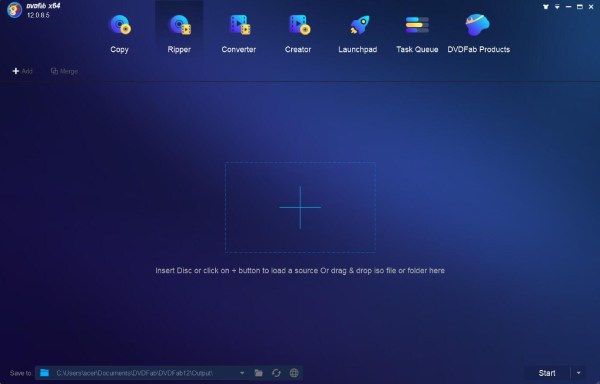
#الميزة 3: إنشاء أقراص DVD/Blu-ray عالية الجودة من أي مقطع فيديو
يوجد ثلاثة أوضاع في DVDFab لحرق مقاطع الفيديو على الأقراص، بما في ذلك DVD Creator وBlu-ray Creator وUHD Creator. عندما تريد حفظ ذاكرتك الثمينة على قرص، فإن هذه الأداة ستحرق بسهولة أي ملفات فيديو وصوت على قرص DVD/Blu-ray أو ملف ISO بقوائم مخصصة. يمكنك أيضًا اختيار نوع القرص المطلوب حسب رغبتك.
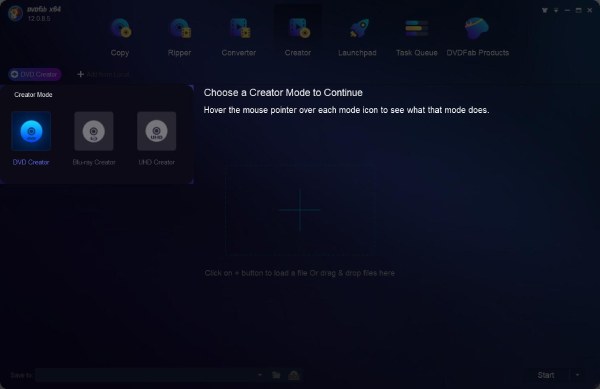
#الميزة 4: محرر فيديو مدمج
إذا قمت بتثبيت حزمة الامتداد على DVDFab، فيمكنك الوصول إلى محرر الفيديو الافتراضي، وعارض الفيديو، ورافع الفيديو. المحرر المدمج احترافي بما يكفي لإنشاء الأفلام. يمكنك قص مقاطع الفيديو في الجدول الزمني وإضافة نص وموسيقى وترجمات وصور إلى مقاطع الفيديو وفقًا لاحتياجاتك.
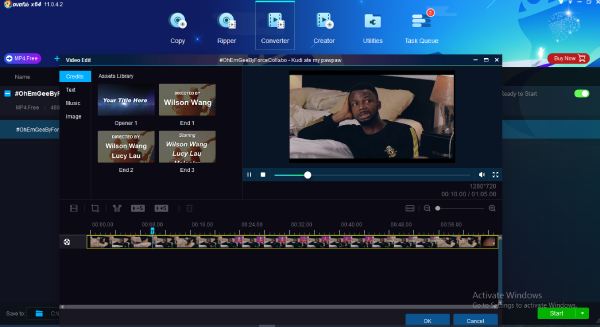
- الايجابيات
- قم بتصدير مقاطع فيديو عالية الجودة أو أقراص DVD بدقة 4K.
- تحويل واستخراج دفعة من أقراص DVD باستخدام تسريع وحدة معالجة الرسوميات.
- ضبط إعدادات الإخراج وتحرير مقاطع الفيديو باستخدام العديد من الوظائف.
- قم برفع مقاطع الفيديو المنسوخة مباشرة إلى منصات التواصل الاجتماعي.
- سلبيات
- عملية التحميل والتحويل بطيئة نسبيًا.
- يجب تثبيت الامتداد للتحرير والتحميل.
- لا يوجد الكثير من تنسيقات الفيديو والصوت للتصدير.
المراجعات الشاملة
يمكن لبرنامج DVDFab حل معظم مشاكلك مع أقراص DVD وBlu-ray، لكنه يفتقر أيضًا إلى بعض الأدوات التفصيلية: لا يتم توفير العديد من التنسيقات؛ سرعة التحويل بطيئة نسبيًا؛ يدعم فقط أدوات التحرير الأساسية والبسيطة. وبالمقارنة بسعره، فإنه يستحق الشراء في حالات الطوارئ. ولكن إذا كنت تريد الحصول على برنامج أكثر احترافية، برنامج نسخ اقراص الدي في ديواصل قراءة أفضل بديل لبرنامج DVDFab فيما يلي.
أفضل بديل لبرنامج DVDFab لنسخ أقراص DVD/Blu-ray
DVDFab هي أداة شاملة لنسخ أقراص DVD وBlu-ray، لكن أداة نسخ أقراص DVD الخاصة بها ليست الأفضل بالنسبة لك. سرعة النسخ البطيئة وتنسيقات الإخراج القليلة تجعل من الصعب نسخ مجموعة من أقراص DVD. لا تقلق! 4 إيزي سوفت دي في دي الخارق سيحل هذه المشكلات بسهولة، حيث يمكنه تمزيق مجلدات DVD/ISO/DVD إلى أكثر من 600 تنسيق وجهاز بإعدادات مخصصة. تمامًا مثل DVDFab، تدعم هذه الأداة أيضًا الجودة العالية، بما في ذلك 1080 بكسل و4K.

قم بنسخ أقراص DVD/Blu-ray وملفات ISO إلى أي تنسيقات فيديو/صوت وأجهزة محددة مسبقًا.
توفير سرعة تحويل دفعات أسرع 60 مرة من DVDFab، بمساعدة تسريع وحدة معالجة الرسوميات.
قم بتخصيص أفلام DVD عن طريق التشذيب والقص وإضافة الترجمات والمرشحات والمزيد.
مزيد من الوظائف لتحسين الجودة، وإنشاء أفلام Blu-ray ثلاثية الأبعاد، وضغط القرص، وما إلى ذلك.
100% آمن
100% آمن
الخطوة 1يطلق 4 إيزي سوفت دي في دي الخارق على جهاز الكمبيوتر الذي يعمل بنظام Windows/Mac. أدخل قرص DVD/blu-ray في الكمبيوتر وانقر على القائمة المنسدلة "تحميل قرص DVD" أو "تحميل Blu-ray" لتحميل القرص أو المجلد. ثم حدد الفصول المطلوبة.

الخطوة 2انقر على القائمة المنسدلة "نسخ الكل إلى" واختر التنسيقات المطلوبة من علامات التبويب "فيديو" أو "صوت" أو "جهاز". بغض النظر عن متطلباتك، يمكن لهذا البديل لبرنامج DVDFab نسخ القرص لتحقيق ذلك.

الخطوه 3بعد ذلك، لا يزال بإمكانك ضبط المعلمات وتحرير مقاطع الفيديو الخاصة بك. وأخيرًا، اختر مسار التخزين المطلوب وانقر على زر "نسخ الكل" لبدء نسخ أقراص DVD/Blu-ray بسرعة عالية.

الأسئلة الشائعة حول المراجعات على DVDFab 11/12
-
ما هي الاختلافات بين DVDFab 11 و 12؟
وفقًا لمراجعات DVDFab، فإن هذين الإصدارين متشابهان في الوظائف. لكن DVDFab 12 يقوم ببعض التحديثات ويصلح بعض المشكلات، مثل سرعة التحويل الأسرع والمعالجة الأكثر استقرارًا.
-
هل يوجد برنامج إنشاء أقراص DVD أفضل من DVDFab؟
بالطبع. DVDFab هي أداة شاملة، وفي الوقت نفسه، ليست احترافية بما يكفي في كل وظيفة. يمكنك تجربتها 4إيزيسوفت دي في دي الخالق، والذي يمكنه حرق مقاطع الفيديو الخاصة بك على أقراص DVD/Blu-ray بالجودة الأصلية والقوائم المخصصة.
-
هل يقوم برنامج DVDFab بإزالة حماية النسخ؟
إذا كنت ترغب في تشغيل قرص DVD الذي اشتريته على جهاز الكمبيوتر أو الأجهزة المحمولة، فإن برنامج DVDFab هو خيار جيد. وذلك لأنه يزيل الحماية ضد النسخ لكل قرص.
خاتمة
فيما يلي المراجعات الشاملة لبرنامج DVDFab 11/12. إنه أداة DVD ممتازة تحتوي على جميع الوظائف اللازمة لنسخ أقراص DVD وإنشائها. كما أنه يحافظ على الجودة العالية الأصلية في كل عملية. ولكن إذا كنت ترغب في الحصول على سرعة تحويل أسرع لمقاطع فيديو DVD المجمعة، 4 إيزي سوفت دي في دي الخارق يجب أن يكون هذا هو خيارك الأفضل. قم بتنزيله مجانًا وجرب هذا البديل لـ DVDFab الآن.
100% آمن
100% آمن




